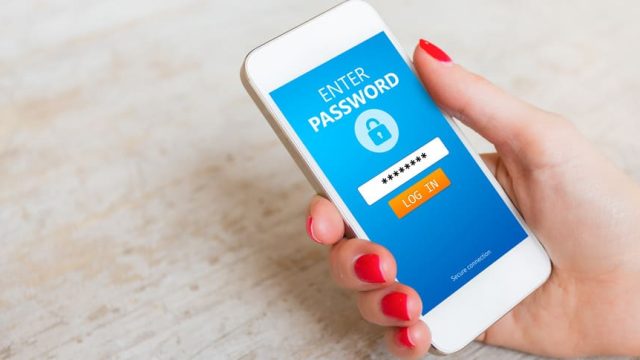「パソコンの動作が重い」「知らないアプリが勝手に起動する」「ファイルが勝手に消えた」そんな症状が現れたとき、原因がトロイの木馬である可能性があります。
放置してしまうと個人情報やファイルが盗まれる恐れがあるため、早い段階での発見と確実な駆除が重要になります。
本記事では、トロイの木馬の特徴やよくある感染経路、駆除の方法、削除時の注意点、そして感染を防ぐための予防策までを初心者にもわかりやすく解説します。
\サイバーセキュリティ専門チームが対応中/
トロイの木馬とは
トロイの木馬とは、一見無害に見えるファイルやアプリケーションに見せかけて、実際には裏で不正な処理を行うマルウェアの一種です。名称はギリシャ神話に登場する「トロイの木馬」になぞらえており、ユーザーの信頼を得た上でシステム内部に侵入し、気づかれないまま情報を盗み出したり、外部からの操作を許可したりします。
ウイルスのように自己増殖はしませんが、感染端末の情報を盗む、ランサムウェアを追加感染させる、遠隔操作を許可するなどの役割を果たすため、被害の深刻度は非常に高いのが特徴です。
そのため、トロイの木馬に感染した可能性がある場合は、すぐにシステムを確認し、適切な方法で駆除を行うことが必要です。
トロイの木馬に感染した場合の主な症状
トロイの木馬は気づかれずに端末に侵入し、裏で動作するため、明確なウイルス警告が出ないこともあります。しかし、いくつかの兆候から感染を疑うことができます。以下のような症状が見られる場合、注意が必要です。
パソコンやスマホの動作が異常に重くなる
いつも通りの作業をしているのに、起動や操作が遅くなる場合は、バックグラウンドで不正なプログラムが動作している可能性があります。CPUやメモリを占有しているトロイの木馬の影響で、全体のパフォーマンスが低下します。
知らないアプリやプロセスが起動している
インストールした覚えのないアプリや、不明なプロセスがタスクマネージャーに表示されている場合は注意が必要です。こうしたプロセスは、トロイの木馬が外部から命令を受けて動作している証拠かもしれません。
セキュリティソフトが勝手に無効化されている
セキュリティ対策ソフトやファイアウォールが知らないうちに無効化されていたら、トロイの木馬による改ざんを疑ってください。これは、駆除を妨害し、長期間端末を支配するための典型的な手口です。
インターネットの通信量が急増している
特に操作していないのに通信量が増えている場合、トロイの木馬が外部に情報を送信している可能性があります。プロキシ設定が変わっていたり、不審なIPアドレスとの通信が見られる場合は要警戒です。
ファイルが勝手に消える・移動する
保存していたはずのファイルが見当たらない、違う場所に移動していたという現象は、トロイの木馬の仕業である可能性があります。データを隠す、盗む、暗号化するといった攻撃につながる兆候です。
\サイバーセキュリティ専門チームが対応中/
トロイの木馬を駆除する流れ
トロイの木馬に感染してしまった場合、できるだけ早く安全な手順で駆除を進める必要があります。ただし、焦って操作すると、他のファイルに影響が及ぶ恐れもあるため、冷静かつ順序立てた対応が重要です。
①セーフモードで起動して感染拡大を防ぐ
感染している状態のままWindowsやmacOSを通常起動すると、トロイの木馬が常駐して妨害を行う可能性があります。セーフモードは最低限の機能で起動するモードであり、多くのマルウェアが動作しにくくなります。
駆除作業を始める前に、まずセーフモードでの起動を行うことで、安全な環境で作業を進めることができます。
- PCを再起動し、起動中にキーボードのF8キーまたはShift+再起動を選択
- オプション画面から「セーフモード(ネットワークなし)」を選択
- セーフモードで起動後、スキャン作業へ進む
②セキュリティソフトでフルスキャンを実行する
次に、市販または内蔵のセキュリティソフトでウイルススキャンを実施します。Windows Defenderでも十分な検出力がありますが、信頼性の高い外部ソフト(MalwarebytesやESETなど)を併用することで、検出率が高まります。
短時間の「クイックスキャン」ではなく、すべてのファイルを対象とする「フルスキャン」を選んでください。
- セキュリティソフトを起動し、ウイルス定義を最新にアップデート
- フルスキャン(またはカスタムスキャン)を選択し、全ドライブを対象にスキャン
- 検出されたトロイの木馬を「隔離」または「削除」して駆除
③手動での削除は慎重に行う
セキュリティソフトで検出できない場合、手動で怪しいファイルを削除する必要があります。ただし、誤って重要なシステムファイルを削除するとOSが起動しなくなる危険もあるため、十分な注意が必要です。
不審なファイルのパスやファイル名を確認し、心当たりのないアプリやプロセスを調べたうえで削除してください。必要に応じて、復元ポイントを作成するか、バックアップを取ってから作業すると安心です。
- タスクマネージャーや「msconfig」で不審なプロセスを停止
- 「スタートアップ」や「Program Files」にある不明なアプリを確認
- 完全に削除する前に、ファイルを外付けメディアなどに一時保存
④トロイの木馬の感染時は専門家に相談するのが安全
自力での駆除作業は一定の知識と注意が必要です。誤った操作によって被害が拡大する恐れがあるため、不安がある場合は無理に進めず、専門家に相談することをおすすめします。
専門のフォレンジック業者であれば、トロイの木馬の感染状況や被害の有無を正確に調査し、安全な削除と再発防止策の提案まで一貫して対応可能です。特に法人利用の場合、業務への影響や情報漏えいのリスクにも迅速に対応できます。
\サイバーセキュリティ専門チームが対応中/
トロイの木馬を駆除する時の注意点
トロイの木馬に感染している疑いがある場合、慎重な対応を怠ると、かえって被害を広げてしまうリスクがあります。
削除や再起動、初期化などの操作を行う前に、いくつかの点に十分注意しておくことが重要です。以下にトロイの木馬を駆除する際に押さえておきたい代表的な注意点を整理します。
証拠となるデータを削除しない
感染ファイルをすぐに削除したくなる気持ちは分かりますが、それらは「何が起きたのか」を確認するための大切な証拠です。削除や初期化を行ってしまうと、後から侵入経路や被害範囲を特定することができなくなります。
被害状況を正確に把握したい場合は、まずログやシステム情報を保全することを優先し、削除はそれらが済んでから行うようにしましょう。
- 対象フォルダやプロセスの情報をメモ・スクリーンショットで記録
- ログファイルやイベントビューアーの記録をエクスポート
- 必要に応じてディスクイメージを作成しておく
重要ファイルの誤削除に注意する
手動で削除を行う際に、名前が怪しいからといって安易に削除してしまうと、システムファイルや業務データを誤って消してしまう危険があります。
削除前にはファイルの場所やプロセスとの関係を確認し、不明なものについては検索や専門家の助言を得た上で判断してください。
- 不審ファイルの拡張子・作成日時・親フォルダを確認
- 削除する前に、バックアップやリネームで一時保管
- 削除した場合に備え、復元ポイントを作成しておく
ネットワークには安易に再接続しない
「駆除できたかも」と感じたあと、すぐにインターネットに再接続してしまうと、残っていたマルウェアが再び外部と通信してしまうことがあります。これは情報流出や再感染の原因になりかねません。
感染した端末は、完全に無害化が確認されるまで、ネットワークや共有フォルダへの接続は避けましょう。
- スキャン・駆除の完了後、外部通信ログを確認
- セキュリティソフトのリアルタイム監視を有効化
- 必要に応じて、端末の初期化やOS再インストールも検討
詳しく調べる際はフォレンジック調査会社に相談を
トロイの木馬に感染していたかもしれない、または被害の範囲がよくわからないという場合は、専門のフォレンジック調査会社に相談することをおすすめします。
フォレンジック調査とは、パソコンやサーバー、スマートフォンなどのデジタル機器に残された操作履歴やログを科学的に解析し、感染の事実や影響範囲を客観的に明らかにする手法です。
自力での確認が難しい以下のようなケースでは、特に専門的な対応が有効です。
- トロイの木馬の感染源がわからない
- 顧客情報や機密データにアクセスされたか不安
- セキュリティソフトでは検出できなかったが挙動がおかしい
- 法人端末で被害が出ており、調査報告書が必要
私たちデジタルデータフォレンジック(DDF)は、官公庁・上場企業・捜査機関・法律事務所などでの実績を活かし、24時間365日体制で迅速な調査対応を行っています。法人様であれば、最短15分で初動打ち合わせが可能です。

サイバー攻撃、不正アクセス、マルウェア感染のような問題が発生した場合、どのような経路で、どのような情報が漏えいしたのか、被害の全容を正確に把握する必要があります。適切な調査によって原因究明を行うためにも、フォレンジック調査の専門家に相談することが重要です。
特に、法的手続きが絡むケースや被害が広範囲に及ぶ場合は、専門家の力を借りることで被害の最小化と信頼性の高い証拠の収集が可能です。
>情報漏えい時の個人情報保護委員会への報告義務とは?詳しく解説
当社では、インシデント対応のプロが初動対応から、専門設備でのネットワークや端末の調査・解析、調査報告書の提出、ならびに報告会によって問題の解決を徹底サポートします。
フォレンジックサービスの流れや料金については下記からご確認ください。
【初めての方へ】フォレンジックサービスについて詳しくご紹介
【サービスの流れ】どこまで無料? 調査にかかる期間は? サービスの流れをご紹介
【料金について】調査にかかる費用やお支払方法について
【会社概要】当社へのアクセス情報や機器のお預かりについて
デジタルデータフォレンジックの強み
デジタルデータフォレンジックは、迅速な対応と確実な証拠収集で、お客様の安全と安心を支える専門業者です。デジタルデータフォレンジックの強みをご紹介します。
累計相談件数39,451件以上のご相談実績
官公庁・上場企業・大手保険会社・法律事務所・監査法人等から個人様まで幅広い支持をいただいており、累積39,451件以上(※1)のご相談実績があります。また、警察・捜査機関から累計395件以上(※2)のご相談実績があり、多数の感謝状をいただいています。
(※1)集計期間:2016年9月1日~
(※2)集計機関:2017年8月1日~
国内最大規模の最新設備・技術
自社内に40名以上の専門エンジニアが在籍し、14年連続国内売上No.1のデータ復旧技術(※3)とフォレンジック技術でお客様の問題解決をサポートできます。多種多様な調査依頼にお応えするため、世界各国から最新鋭の調査・解析ツールや復旧設備を導入しています。
(※3)第三者機関による、データ復旧サービスでの売上の調査結果に基づく。(2007年~2017年)
24時間365日スピード対応
緊急性の高いインシデントにもいち早く対応できるよう24時間365日受付しております。
ご相談から最短30分で初動対応のWeb打合せを開催・即日現地駆けつけの対応も可能です。(法人様限定)自社内に調査ラボを持つからこそ提供できる迅速な対応を多数のお客様にご評価いただいています。
デジタルデータフォレンジックでは、相談から初期診断・お見積りまで24時間365日体制で無料でご案内しています。今すぐ専門のアドバイザーへ相談することをおすすめします。
調査の料金・目安について
 専門のアドバイザーがお客様の状況を伺い、概算の見積りと納期をお伝えいたします。
専門のアドバイザーがお客様の状況を伺い、概算の見積りと納期をお伝えいたします。
機器を来社お持込み、またはご発送頂ければ、無料で正確な見積りのご提出が可能です。
まずはお気軽にお電話下さい。
【法人様限定】初動対応無料(Web打ち合わせ・電話ヒアリング・現地保全)
❶無料で迅速初動対応
お電話でのご相談、Web打ち合わせ、現地への駆け付け対応を無料で行います(保全は最短2時間で対応可能です。)。
❷いつでも相談できる
365日相談・調査対応しており、危機対応の経験豊富なコンサルタントが常駐しています。
❸お電話一本で駆け付け可能
緊急の現地調査が必要な場合も、調査専門の技術員が迅速に駆け付けます。(駆け付け場所によっては出張費をいただく場合があります)
よくある質問
対応内容・期間などにより変動いたします。
詳細なお見積もりについてはお気軽にお問い合わせください。
専門のアドバイザーがお客様の状況を伺い、概算の見積りと納期をお伝えいたします。
可能です。当社は特定の休業日はございません。緊急度の高い場合も迅速に対応できるように、365日年中無休で対応いたしますので、土日祝日でもご相談下さい。
もちろん可能です。お客様の重要なデータをお取り扱いするにあたり、当社では機密保持誓約書ををお渡しし、機器やデータの取り扱いについても徹底管理を行っております。また当社では、プライバシーの保護を最優先に考えており、情報セキュリティの国際規格(ISO24001)およびPマークも取得しています。法人様、個人様に関わらず、匿名での相談も受け付けておりますので、安心してご相談ください。